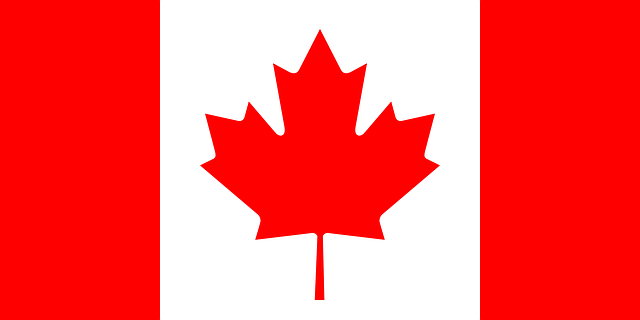יצירת Connector חדש מייצרת למעשה לקוח חדש לגיבוי SalesForce. במדריך זה נציג צילומי מסך של שלבי הקמת Connector חדש.

כדי לגבות את כל הקבצים ואת כל הקבצים המצורפים של הארגון – לא רק אלו שבבעלות מנהל המערכת – מנהל המערכת שיצר את הקונקטור חייב לאפשר הרשאת שאילתת כל הקבצים ב- Salesforce.
כדי להפעיל את שאילתת כל הקבצים:
1. יש להיכנס ל- Salesforce באמצעות חשבון הניהול.
2. Select Setup > Administration Setup > Manage Users > Profiles.
3. יש לערוך את פרופיל המשתמש של מנהל המערכת, גלול מטה אל הרשאות ניהול וסמן את התיבה שאילתה על כל הקבצים – Query All Files.
חשוב מאד: את כל השלבים להלן יש לבצע דרך חלון דפדפן במצב פרטי (Incognito) על מנת למנוע שמירת פרטי לקוח בדפדפן!

יש לבצע התחברות למערכת באמצעות כתובת הדוא"ל והסיסמא:



יש להזין את אישורי Salesforce כדי להיכנס.
קרא את ההרשאות הדרושות ל- Keepit ואז לחץ על אפשר. תועבר חזרה ל- Keepit.
הערה: הרשאות תידרשנה רק בפעם הראשונה שיוצרים קונקטור. לאחר מכן Keepit שומרת על ההרשאות הדרושות לה.

להגדרת הקונקטור ניתן לבצע:
עריכת שם הקונקטור.
הגדרת מספר השימוש בבקשות API.
הגבלת תקופת ה- Retention.
ניהול גישת המשתמש לקונקטור על ידי בחירת סמל הנעילה.

בשלב זה יש ללחוץ על כפתור Save: הקונקטור ייווצר והגיבוי הראשון יתוזמן.